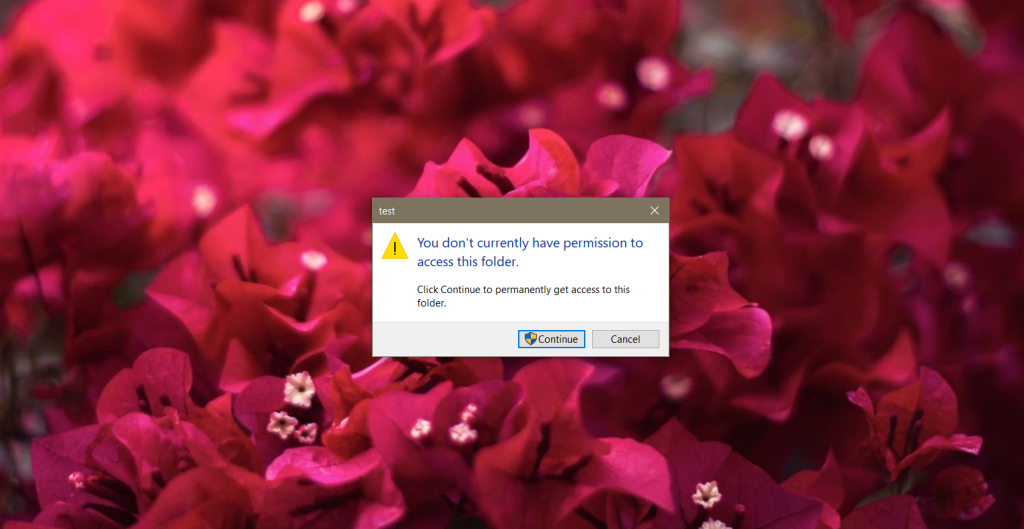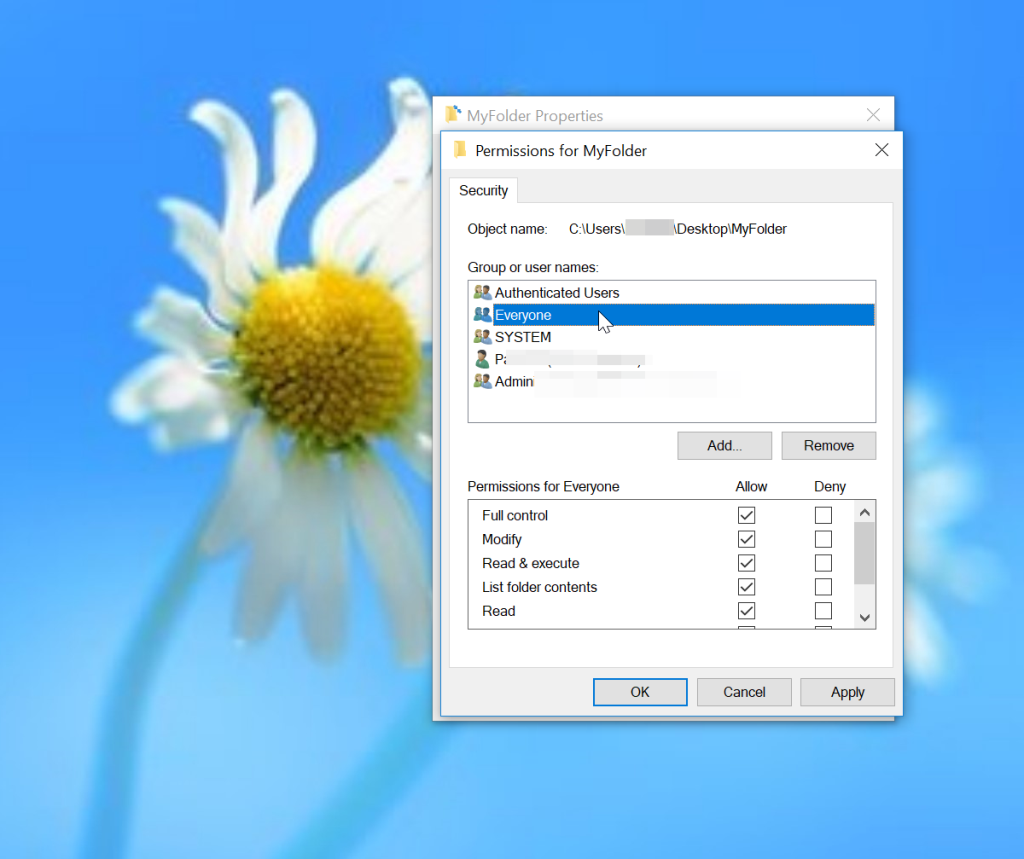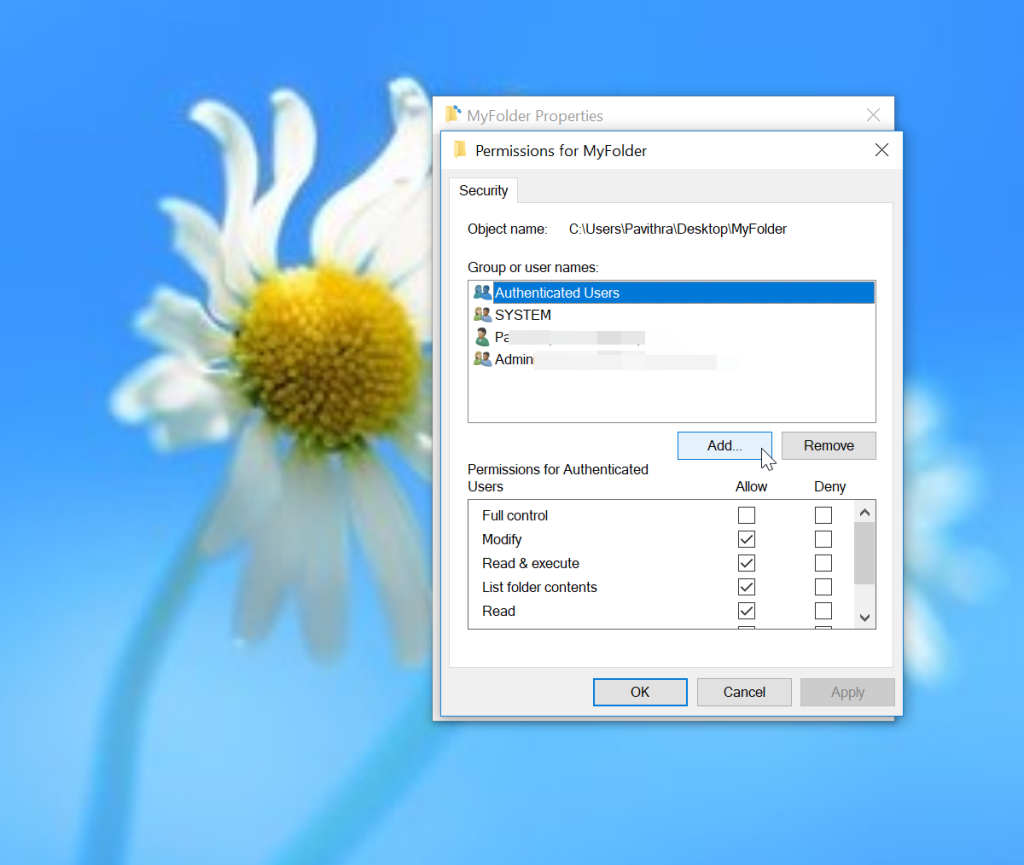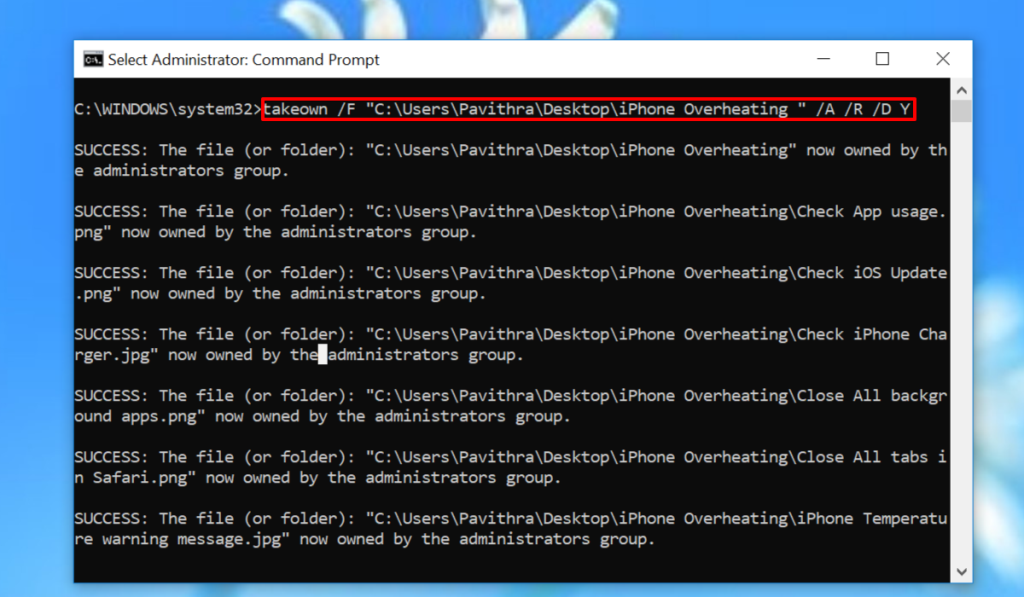„Nie masz uprawnień dostępu do tego folderu” jest dość częstym błędem. Wielu użytkowników napotkało ten problem po aktualizacji z Windows 7 do Windows 10. Błąd pojawia się, gdy próbujesz uzyskać dostęp do określonego folderu lub pliku. Z powodu tego błędu użytkownicy systemu Windows nie mogą uzyskiwać dostępu, usuwać ani zmieniać nazw swoich plików i folderów.
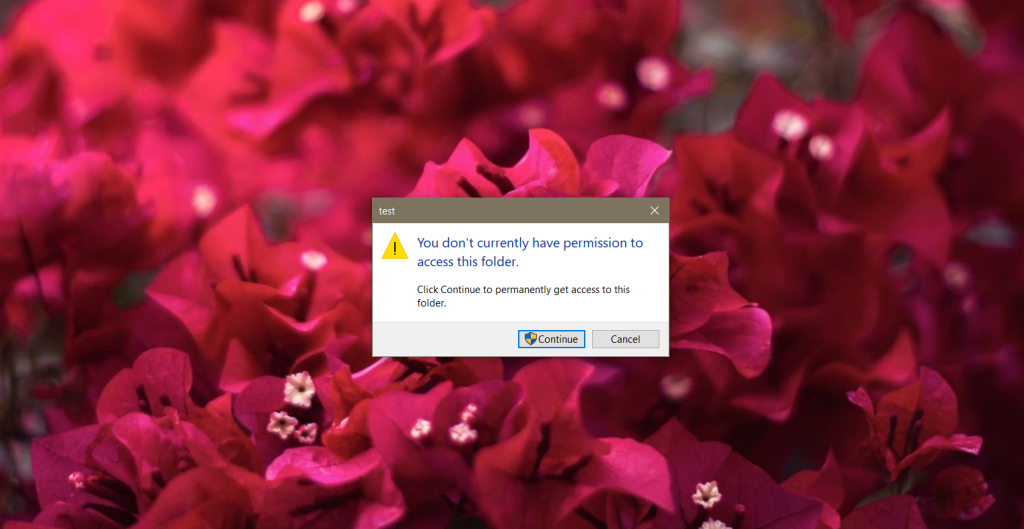
Poprawka: nie masz pozwolenia na dostęp do tego problemu z folderem
Problem „Nie masz uprawnień do dostępu do tego folderu” jest najwyraźniej spowodowany określonymi zmianami, które zachodzą podczas aktualizacji do systemu Windows 10. Ponadto możesz używać starszej funkcji użytkownika w systemie Windows 7. Ta funkcja nie jest dostępna w systemie Windows 10, a tym samym otrzymasz powyższy błąd. Najlepszym sposobem rozwiązania tego błędu jest prawidłowe przypisanie własności folderu i pliku.
1. Przyznaj wszystkim uprawnienia do folderów/plików
W tej metodzie powiemy, jak uzyskać pozwolenie na dostęp do folderu. Rozwiązanie polega na udzieleniu zgody wszystkim. Wykonaj poniższe czynności, aby przyznać dostęp do folderu,
- Otwórz Eksplorator plików i kliknij prawym przyciskiem myszy folder, którego dotyczy problem.
- Wybierz Właściwości .
- Kliknij kartę Zabezpieczenia i kliknij Edytuj .
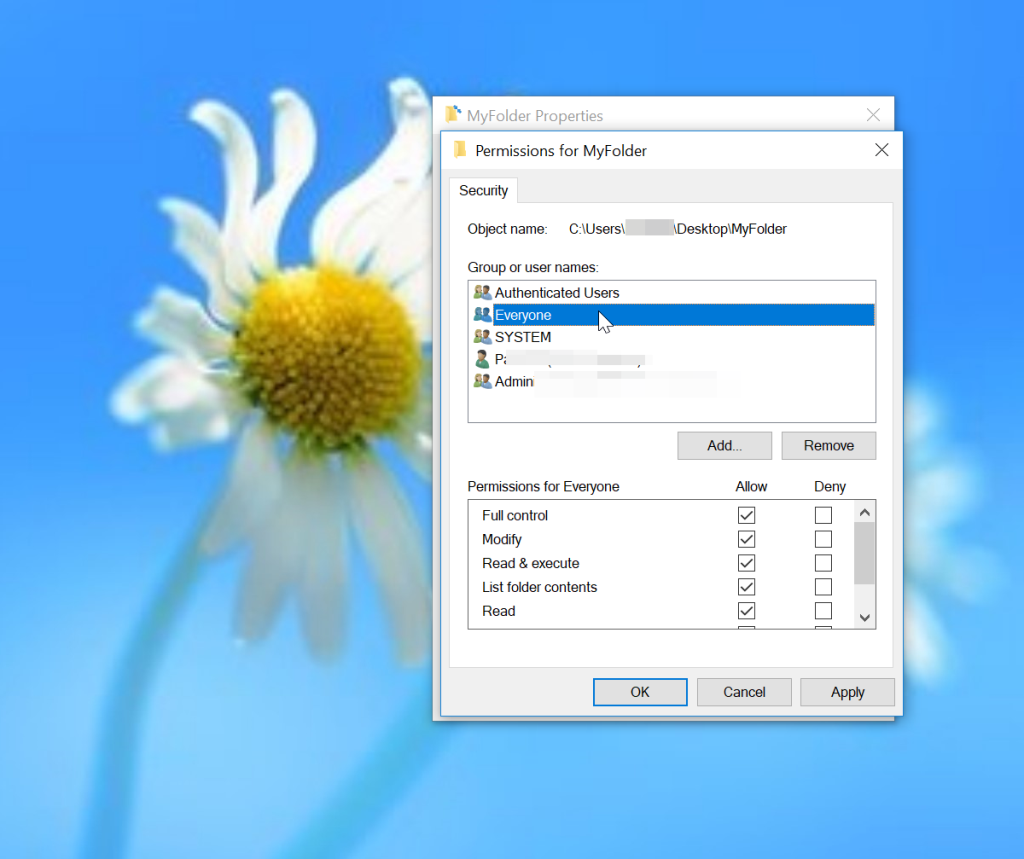
- Kliknij Dodaj, aby dodać nowego użytkownika.
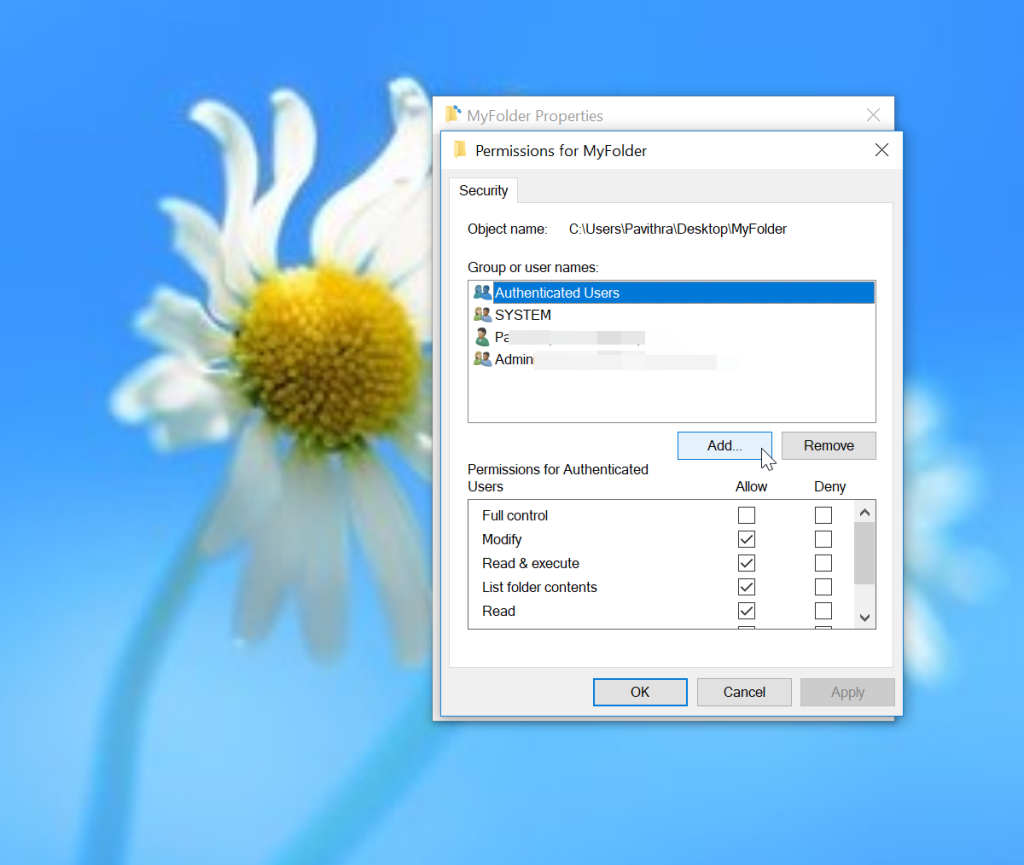
- Wpisz „ Wszyscy ” w polu zatytułowanym „ Wprowadź nazwę obiektu do wybrania” . Następnie kliknij OK.
- Teraz kliknij Wszyscy pod nazwami grup lub użytkowników.
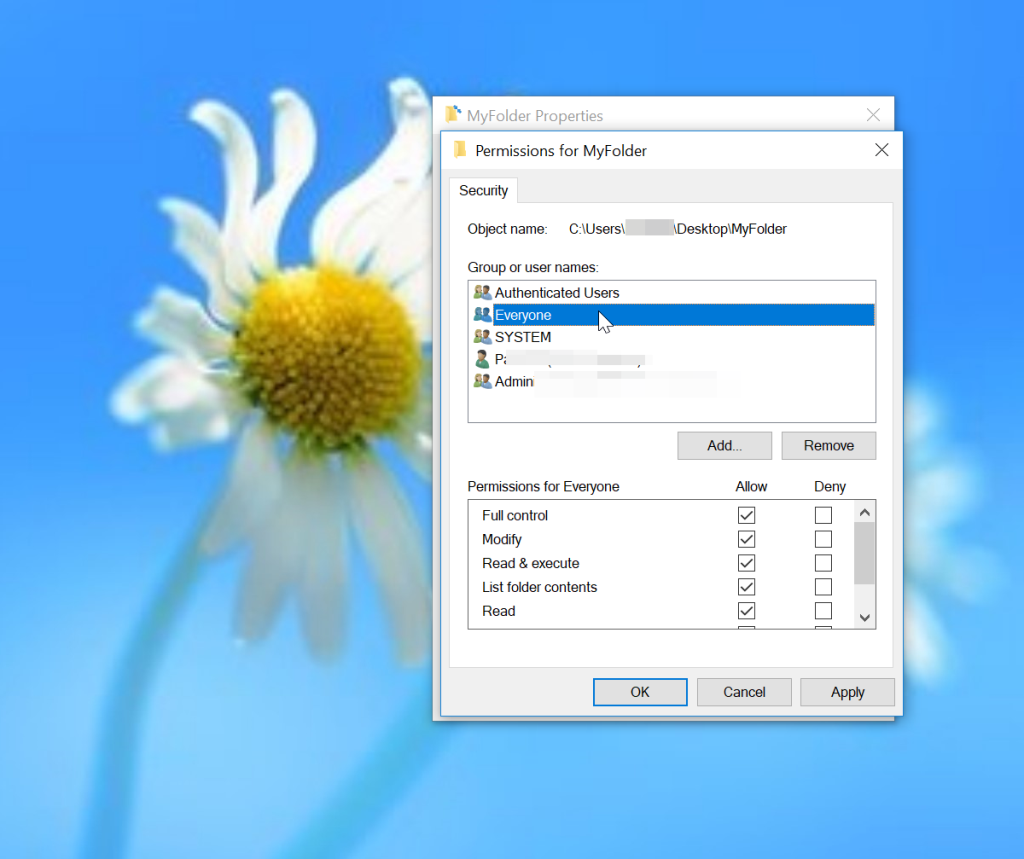
- Zaznacz pole Zezwalaj obok Pełna kontrola i kliknij OK, aby zastosować zmiany.
- Teraz spróbuj otworzyć folder, którego dotyczy problem . Jeśli możesz to zrobić, problem zostanie rozwiązany, jeśli nie przejdziesz do następnego kroku.
2. Użyj wiersza polecenia, aby przejąć na własność folder główny systemu Windows.
Powyższa metoda jest przydatna, jeśli tylko jeden lub dwa foldery są niedostępne. Jednak bardzo kłopotliwe jest nadanie uprawnień plikom do kilku dotkniętych folderów. Na szczęście możesz użyć wiersza polecenia, aby przejąć na własność folder główny systemu Windows.
- Otwórz wyszukiwanie, naciskając skrót klawiszowy Windows + S.
- Wpisz wiersz polecenia .
- Kliknij prawym przyciskiem myszy Wiersz polecenia z wyniku.
- Wybierz „ Uruchom jako administrator ” z menu kontekstowego.
- Po otwarciu wiersza polecenia uruchom to polecenie.
przejęcie / F „pełna ścieżka folderu lub dysku” / A / R / DY
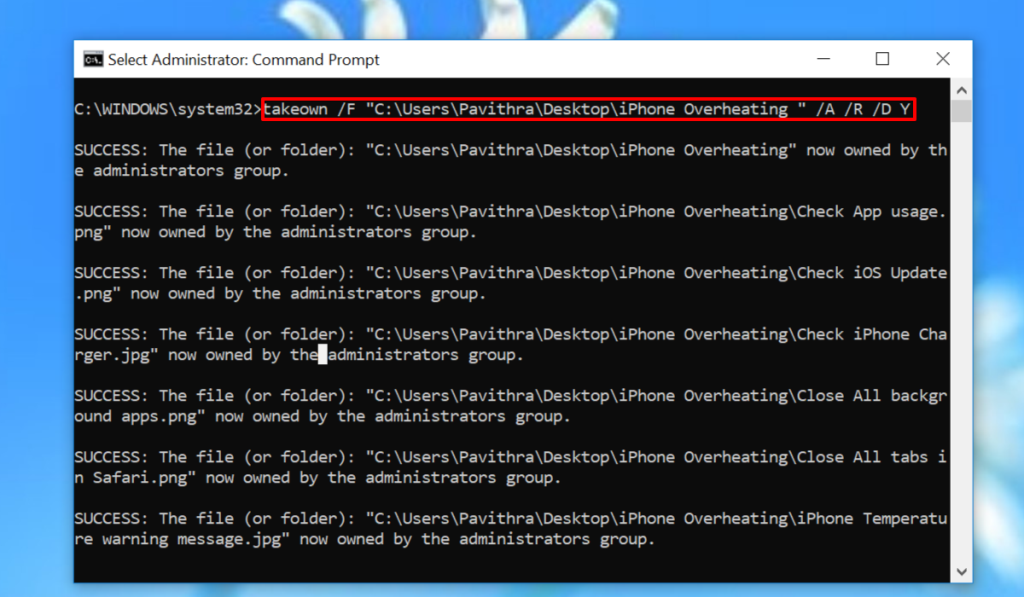
- Uruchom ponownie komputer, aby zmiany zostały wprowadzone.
Wniosek
Powinieneś teraz móc otwierać wszystkie pliki i foldery w systemie Windows 10 bez komunikatu „Nie masz uprawnień dostępu do tego folderu”. Pierwsza metoda wymieniona w tym artykule jest przydatna, jeśli dostęp jest ograniczony do niewielkiej liczby folderów. Jednak druga metoda jest wskazana, gdy dostęp do wielu folderów jest ograniczony.